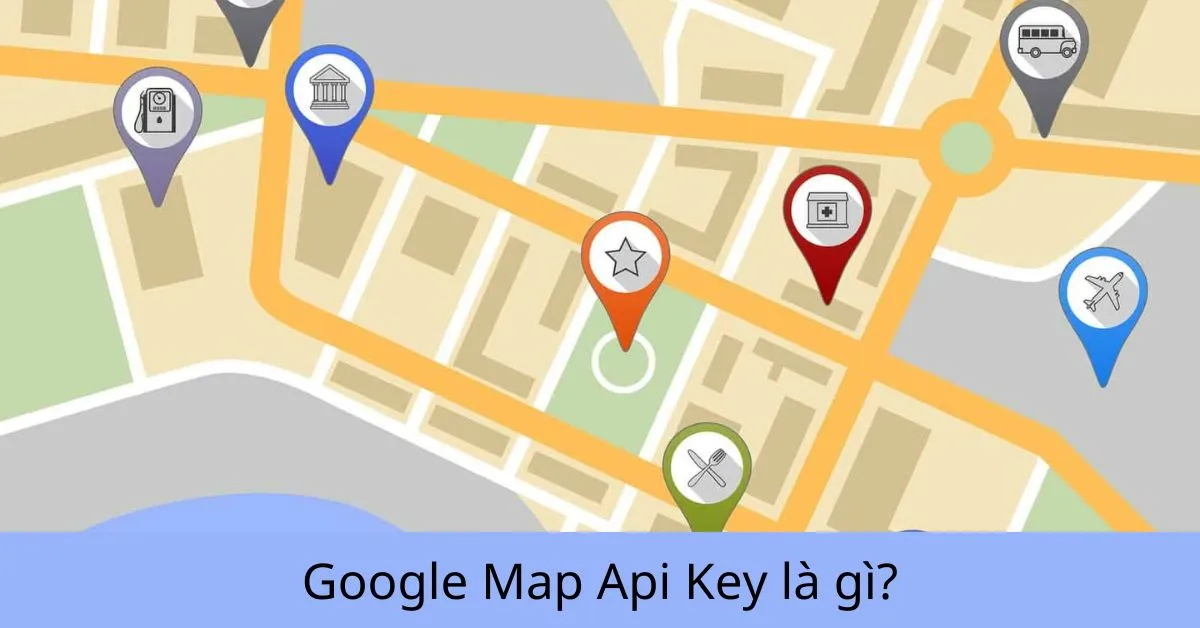Google Map Api Key tuy không còn xa lạ nhưng đây luôn là chủ đề mọi người quan tâm. Vậy Google Maps Api Key là gì và làm sao để tạo được Google Map Api Key. Cùng Gockhampha.edu.vn.COM.VN xem ngay bài viết bên dưới để biết được những thông tin vô cùng bổ ích này nhé!
Bạn đang đọc: Google Map Api Key là gì? Cách lấy Google Map Api Key
Contents
Google Map Api Key là gì?
Google Map Api Key thực chất là một đoạn mã dùng để thay thế tài khoản và mật khẩu trong cách xác minh so với cách cũ. Nghĩa là Google Map Api Key được sử dụng để xác minh với Google khi cần tích hợp Google Map vào bất cứ một Website nào đó.
Hiện tại Google Map Api Key được dùng khá phổ biến nhờ nhiều lợi ích như giúp đánh dấu địa điểm trên bản đồ hỗ trợ chỉ dẫn đường chuẩn xác hơn, khoanh vùng địa chỉ, giúp theo dõi tình hình giao thông và theo dõi lưu lượng phương tiện hiệu quả.
Hiện nay, Google Map Api Key được cung cấp theo 2 diện là free và tính phí. Nếu hạn mức sử dụng Google Map Api Key nằm ở khoảng 200$/tháng thì sẽ được miễn phí và nếu cao hơn thì sẽ bị tính phí.
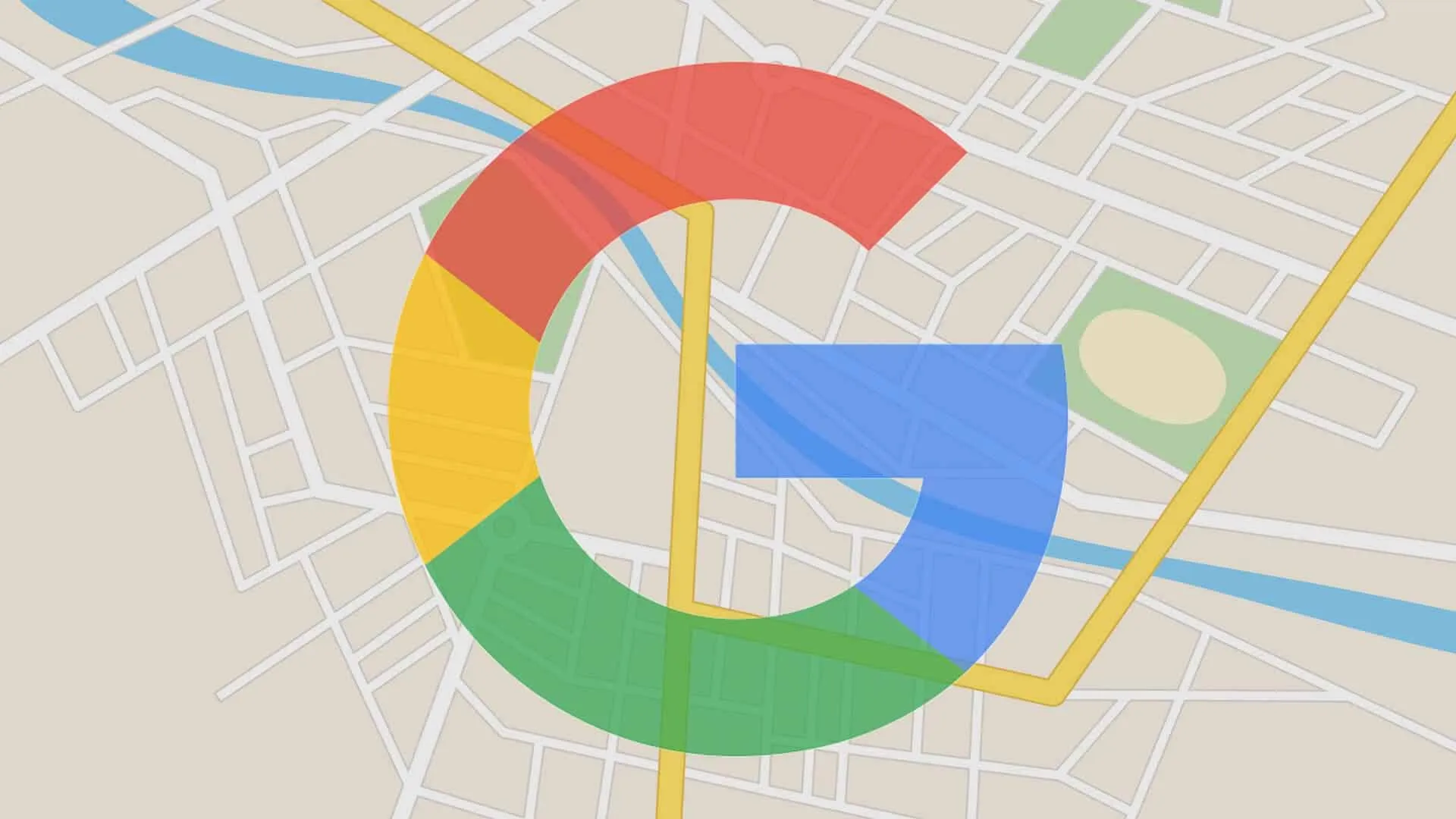
Lợi ích của việc đăng ký địa điểm doanh nghiệp lên Google map
Một số lợi ích khi bạn đăng ký và đưa thông tin địa chỉ, doanh nghiệp/cửa hàng của mình lên Google map, hy vọng những thông tin này sẽ giúp bạn hình dung rõ ràng hơn:
- Thông tin của bạn sẽ được ưu tiên hiển thị ngay khung kết quả tìm kiếm trên google ở vị trí nổi bật.
- Google Map hỗ trợ hiển thị đầy đủ các thông tin về doanh nghiệp, địa điểm các địa chỉ cửa hàng lên bản đồ giúp người dùng dễ tìm kiếm.
- Giúp doanh nghiệp tiếp cận được nguồn khách hàng tiềm năng nhanh và hiệu quả hơn các hình thức marketing truyền thống nhờ vậy giúp doanh số tăng.
- Tăng độ uy tín của doanh nghiệp, tạo lòng tin vững chắc cho khách hàng.
- Mang đến sự tiện lợi cho khách hàng trong việc tìm kiếm, giao nhận hàng.
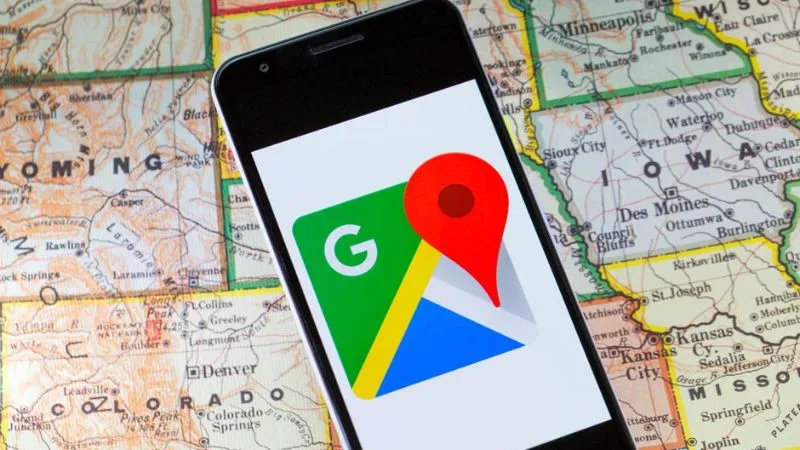
Cách lấy Google Map Api Key đơn giản, hiệu quả
Bước 1: Chuẩn bị một tài khoản Google
Đầu tiên, bạn cần chuẩn bị tài khoản Google, có thể tạo một tài khoản mới hoặc sử dụng luôn tài khoản cũ cũng được.

Bước 2: Đăng nhập vào tài khoản Google
Nhấp vào link: https://console.cloud.google.com/apis/library?hl=en, đăng nhập bằng tài khoản Google của bạn. Sau đó, cẩn thận điền thông tin rồi nhấn Enter là được. Sau khi đăng nhập thành công, Google sẽ chuyển hướng bạn sang trang Getting Started.
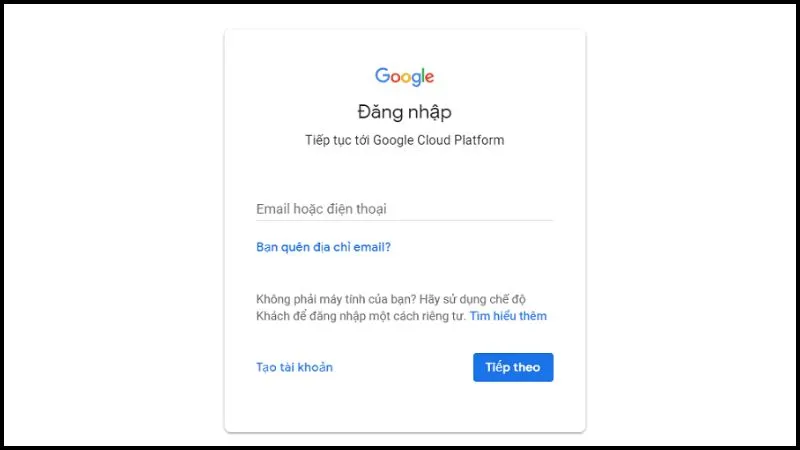
Bước 3: Tạo Project mới trên Google Cloud Platform
Quan sát giao diện trang mới hiện ra, tìm dòng chữ Select a project và click vào.
Tiếp tục chọn New project để tạo mới.
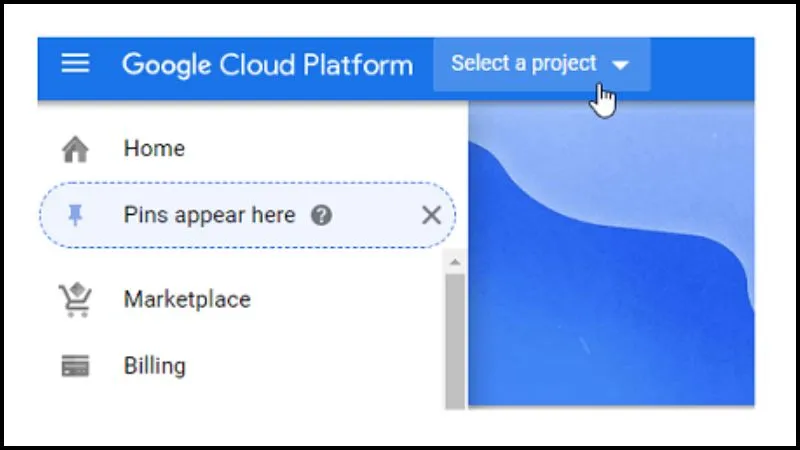
Lúc này giao diện Google Cloud Platform sẽ hiện ra, điền tên mới cho dự án của bạn tại mục Project Name. Sau đó bấm chọn create để lưu lại những thay đổi của mình.
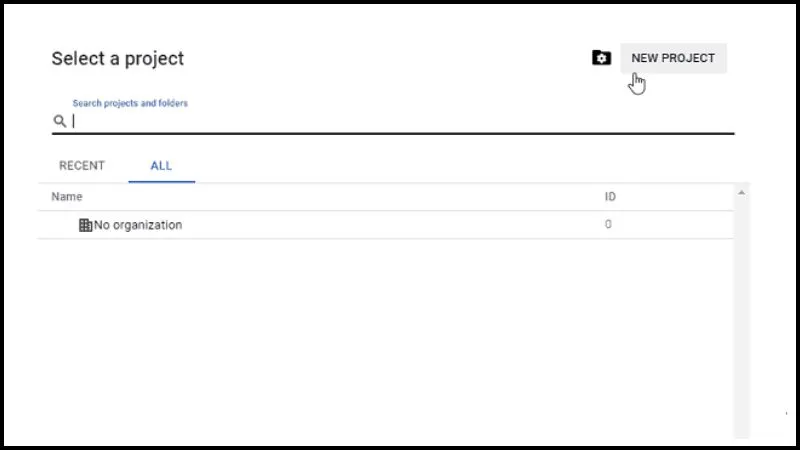
Một số lưu ý khi đặt tên project là không chứa dấu, khoảng trắng kí tự đặc biệt và có số lượng ký tự nằm trong khoảng 4 đến 30.
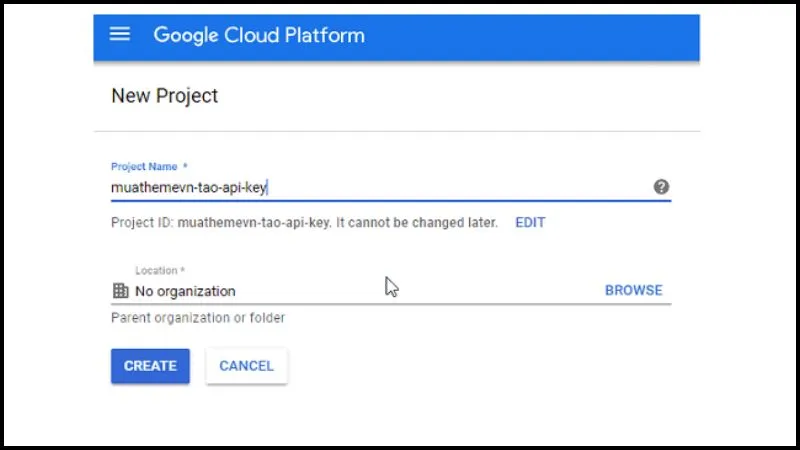
Bước 4: Vào trang quản lý thư viện API
Sau khi hoàn thành bước 3 bên trên, bạn sẽ trở lại giao diện trang Google Cloud Platform. Tiếp tục, click vào menu APIs & Services để hiện lên 3 mục là “Dashboard”, “Library”, “Credentials”.
Tìm hiểu thêm: Thẻ Napas là gì? Đặc điểm và lợi ích của việc sử dụng thẻ Napas
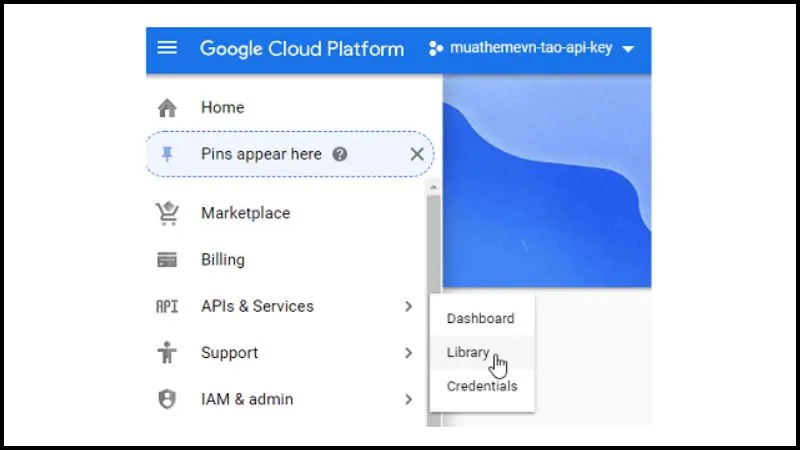
Sau đó, nhấp vào nút Library, giao diện API Library sẽ hiện ra với thông điệp “welcome to the new API Library”. Giờ thì bạn chỉ cần tìm “Google Maps API” bằng cách gõ dòng chữ “maps API” vào thanh công cụ tìm kiếm.
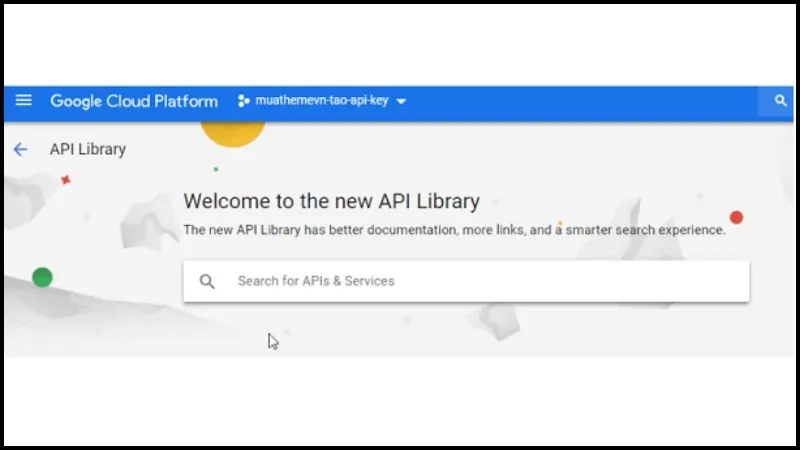
Sau khi tìm ra được, bạn chỉ cần click vào Maps JavaScript API và thực hiện tiếp bước thứ 5.
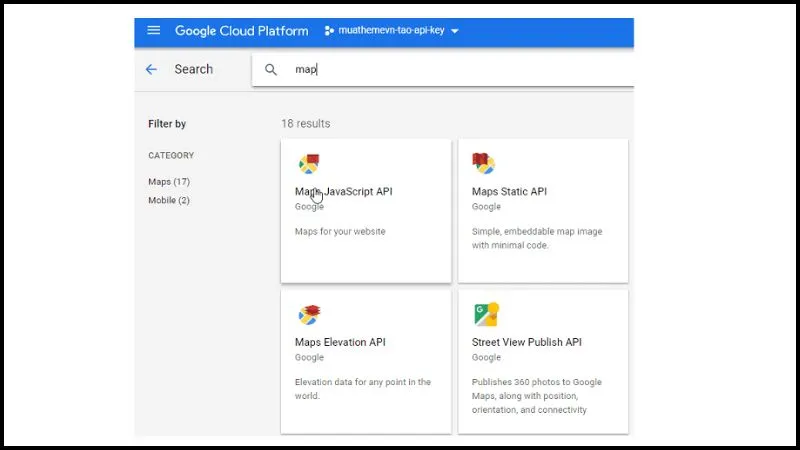
Bước 5: Bật Google Map API
Để khởi động Google Map API, bạn cần là click vào “Enable”, giao diện mới sẽ xuất hiện. Bạn hãy tìm đến mục “credentials”, nhấp vào để được chuyển hướng sang trang mới.
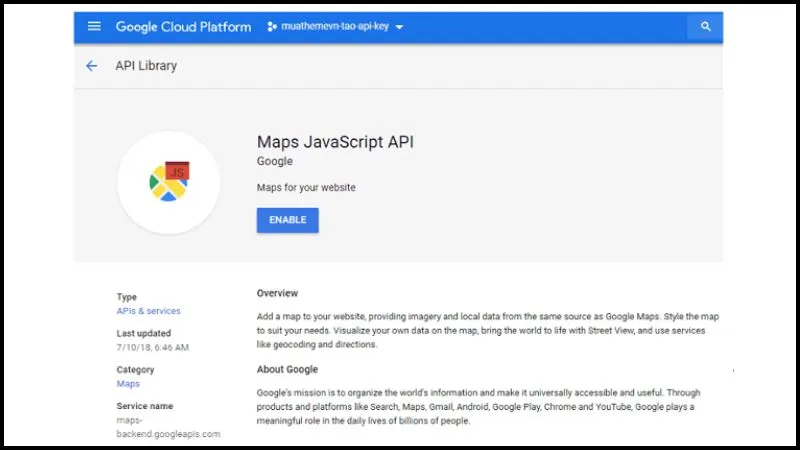
Bước 6: Bắt đầu tạo Google Maps API Key
Ở giao diện mới hiện ra, bạn tìm mục APIs Credentials ở góc phải, nhấp vào ô “ Create Credentials”, chọn tiếp mục API KEY để tạo mã Google Map Api Key. Bạn chỉ cần quan sát ở mục “Your API Key” sẽ thấy đoạn mã mình đang cần.
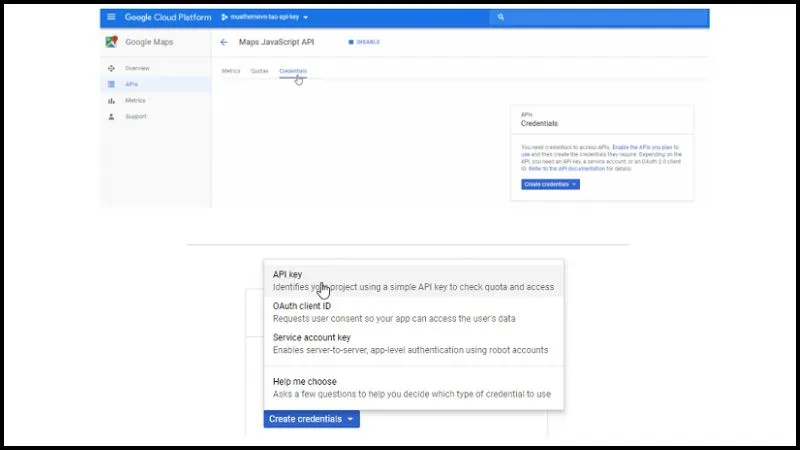
Bạn ngay lập tức phải lưu mã này lại và làm tiếp các bước sau để hoàn tất quá trình tạo Google Maps API Key nhé!
- Nhấp vào API Key 1 bạn vừa tạo ra bị gắn biểu tượng tam giác vàng
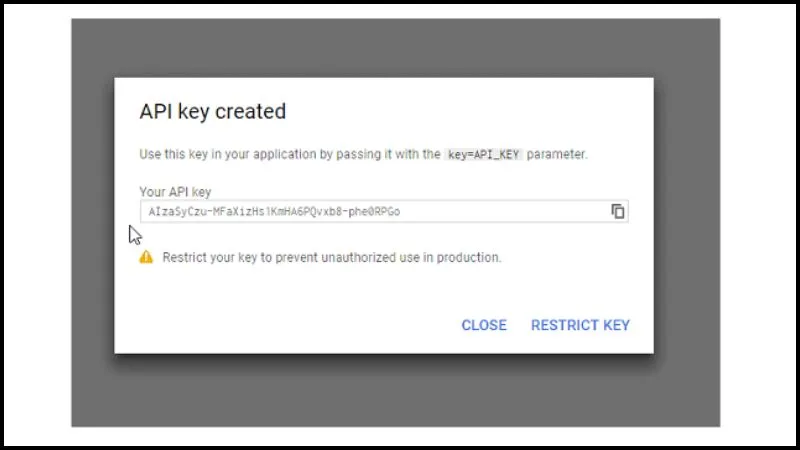
- Tìm đến mục Application restrictions trên giao diện mới mở ra và chọn vào “HTTP referrers (web sites).
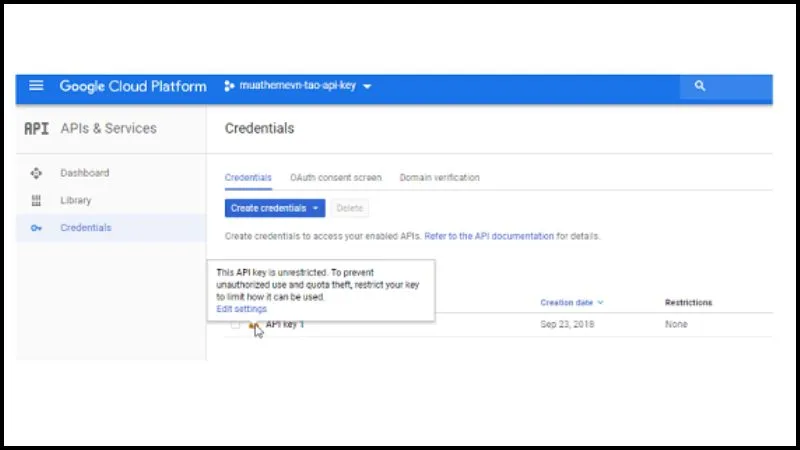
>>>>>Xem thêm: Bỉ ngạn là gì? Truyền thuyết, ý nghĩa, thơ về hoa bỉ ngạn
- Nhập Website mà bạn cần gắn Google Map vào mục https://muatheme.vn/*
- Nhấp Save để lưu lại toàn bộ các thao tác đã thực hiện.
** Đây là ví dụ cho một cách tạp Google Maps API Keys ở web muatheme. Vì vậy, khi thực hiện các bước hướng dẫn trên, bạn nên thay thành web của doanh nghiệp mình nhé!
Trên đây là những thông tin về định nghĩa Google Maps API Key là gì cũng như hướng dẫn chi tiết cách tạo ra Google Map Api Key. Hy vọng, sau khi đọc bài viết bạn đã có thể tự tin thực hiện mà không gặp vấn đề gì. Chúc các bạn thành công.